win10家庭版管理员权限开启教程
在系统中,有些操作必须要使用管理员权限才可以使用,但是家庭版的win10无法使用一些专业版功能,所以很多用户想知道win10家庭版管理员权限怎么开启,其实我们可以通过cmd命令或者安全模式来赋予权限。
win10家庭版管理员权限开启:方法一:
1、首先点击左下角的搜索框,搜素“cmd”
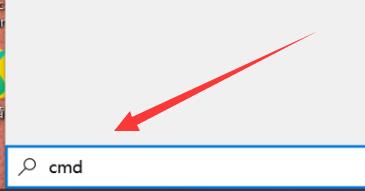
2、接着在弹出搜索结果中点击“以管理员身份运行”
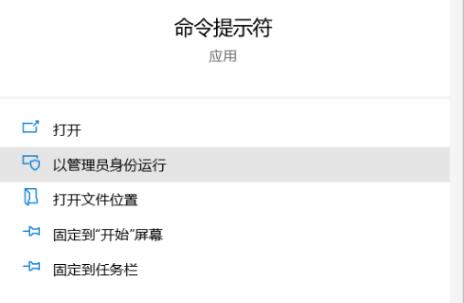
3、然后在其中输入“net user administrator /active:yes”回车运行。
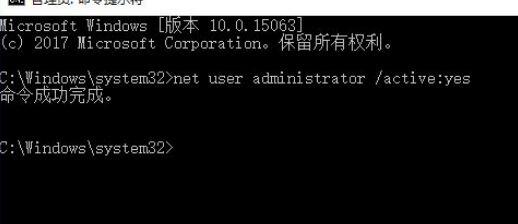
4、运行完成后,右键开始菜单,“注销”系统。
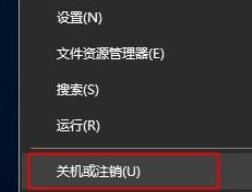
5、最后重新登录该账户就可以获得管理员权限了。
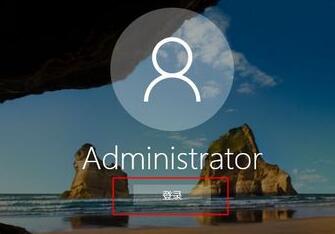
方法二:
1、点击右下角的图标,打开“所有设置”
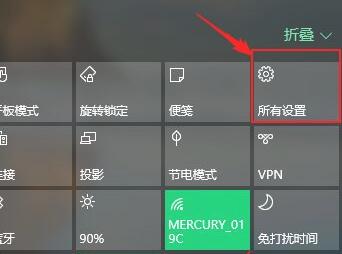
2、接着进入“更新和安全”选项。
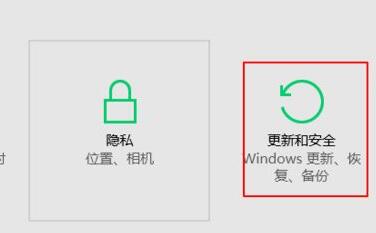
3、然后点击左边栏的“恢复”选项进入。
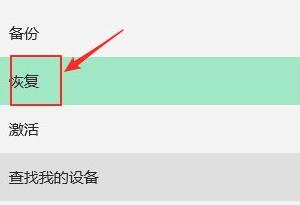
4、接着点击高级启动下的“立即重启”(电脑会直接自动重启,如果有未保存的内容需要提前保存)
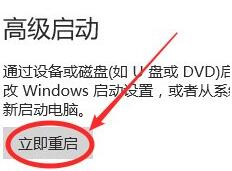
5、重启进入安全模式后,按下键盘“Win+R”,输入“control userpasswords2”回车确定。
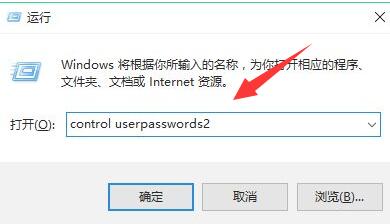
6、再选中需要的用户,点击“属性”
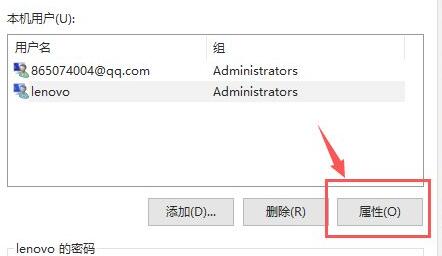
7、最后在其中勾选“管理员”并重启电脑即可获得管理员权限。
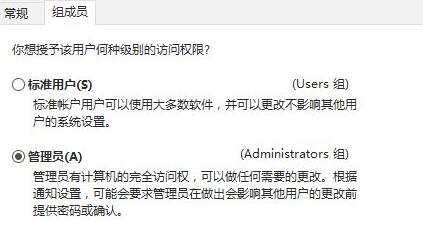
你可能还想看:进入安全模式方法 | 死机安全模式进入教程
以上就是win10家庭版管理员权限开启教程了,如果你需要使用管理员权限,快跟着上面的方法去开启一下吧!想了解更多的问题请收藏somode好吧啦网哟~
以上就是win10家庭版管理员权限开启教程的全部内容,望能这篇win10家庭版管理员权限开启教程可以帮助您解决问题,能够解决大家的实际问题是好吧啦网一直努力的方向和目标。
相关文章:
1. Win10系统不能调整任务栏大小怎么办?Win10系统不能调整任务栏大小的解决方法2. 苹果 macOS 13.2 开发者预览版 Beta 2 发布3. 每次重启Win7系统后打印机都显示脱机该怎么办?4. Win11分辨率调到了推荐但还是有黑边的解决方法5. 基于 Ubuntu 的 elementary OS 7 版本发布 附官方下载6. Win7纯净版没有USB驱动怎么办?Win7系统没有USB驱动解决教程7. Win7系统如何自定义修改鼠标指针样式?8. Win8系统下connectify的使用教程9. Win10系统hyper-v与vmware不兼容怎么办?10. WinXP系统提示“Windows无法配置此无线连接”怎么办?

 网公网安备
网公网安备